如何将pdf转换成word文档?pdf转换成word教程
如何将pdf转换成word文档?当时小编通过朋友的介绍认识了迅捷PDF转换成Word转换器,之后也是通过这款转换器轻松解决了pdf转换成word文档问题的,下面小编就将这款软件分享给大家,希望也能给大家带来帮助
如何将pdf转换成word文档?大家都知道,现在上网找一份资源相当的简单,大家直接在百度文库或新浪网盘中进行搜索,就可以找到各种各样的下载资源,然而有时候我们也会碰到一些问题。小编就拿之前遇到的事情举个例吧,当时小编想要找一份C语言题目的答案,当时搜索了好久终于找到了相关的下载资源,可下载下来小编突然发现,该资源是pdf格式的,小编很难直接对其内容进行复制利用,对此小编只能想办法将pdf转换成可编辑的word文档了。那么该使用什么方法呢?
当时小编通过朋友的介绍认识了迅捷PDF转换成Word转换器,之后也是通过这款转换器轻松解决了pdf转换成word文档问题的,下面小编就将这款软件分享给大家,希望也能给大家带来帮助。

迅捷PDF转换成Word转换器界面简洁且操作简单,它可以帮助用户快速批量的将PDF文档转换为Word可编辑格式文档,转换快速且占用系统资源少,转换效果也相当的出色,里面的文字图片内容等都与原文件保持高度的一致,功能非常的强大。
pdf转换成word文档教程:
第一步,我们打开电脑中安装的迅捷PDF转换成Word转换器,大家可以看到软件左侧排列了十种转换模式,这里我们应该选择"文件转Word"转换模式。
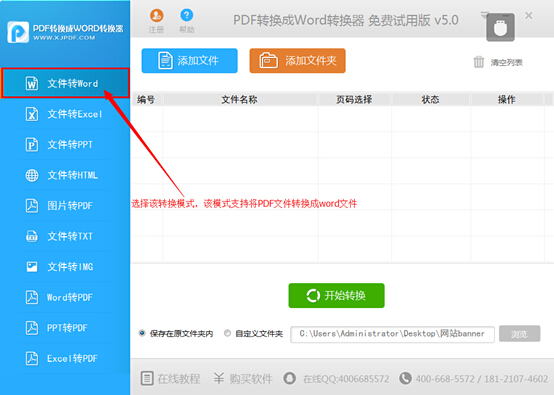
第二步,点击"添加文件"按钮,在跳出的窗口中找到要转换的pdf,点选后点击"打开"按钮将其添加到软件中。大家也可以将配电房文件拖拽到软件上方进行添加。
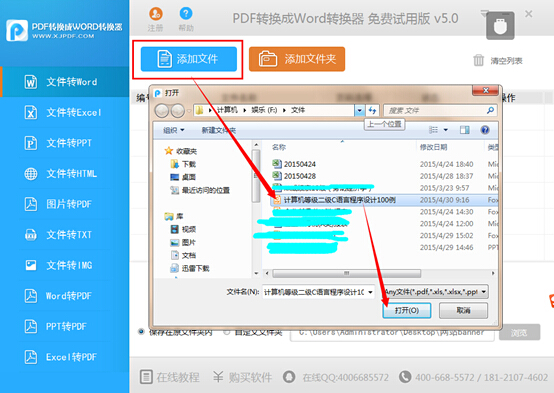
第三步,设置转换文件的保存位置。这里我们可以将转换出来的文件保存在原文件夹内,也可以自定义文件夹存储路径。
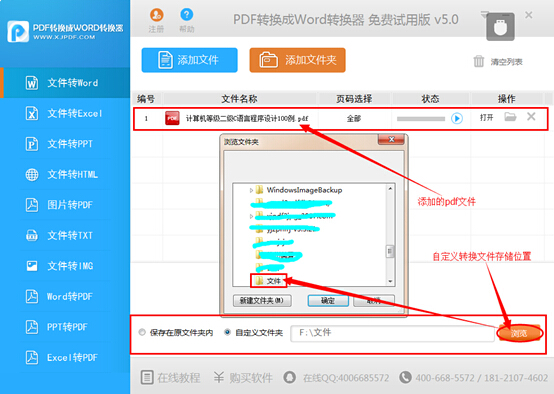
第四步,点击软件右下方的"开始转换"按钮对文件进行转换,软件转换的速度非常快,用户等待片刻即可。转换完成后会显示转换完成提示,这时用户就可以在设置的存储位置找到转换完成的word文档。
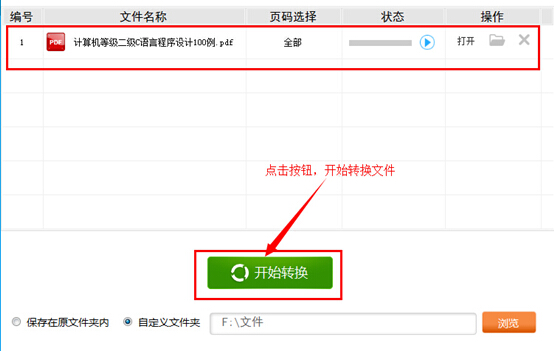
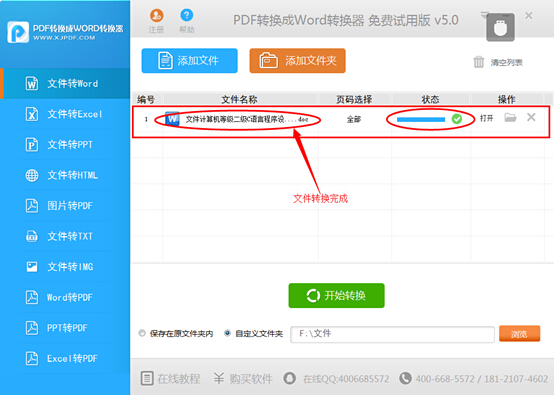
第五步,对比pdf和转换的word文档,查看迅捷PDF转换成Word转换器的转换效果。大家可以看到软件的转换效果非常好,没有出现任何乱码、不完整的情况。
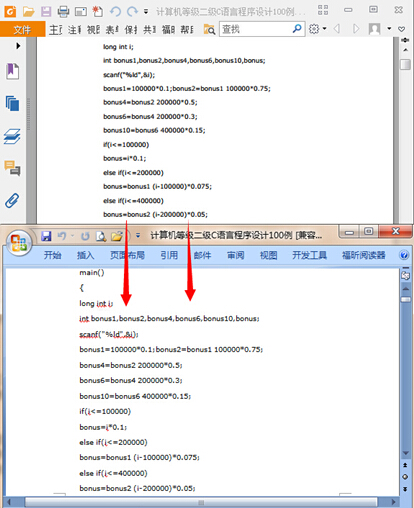
上一篇:pdf文件怎么修改?捷速PDF编辑器修改pdf文件教程
栏 目:office激活
本文标题:如何将pdf转换成word文档?pdf转换成word教程
本文地址:https://www.fushidao.cc/wangzhanyunying/2422.html
您可能感兴趣的文章
- 04-18如何解决word中文双引号变成英文引号
- 04-18Word2010技巧大全
- 04-18word怎么设置对齐字符网格
- 04-18如何在Word2010里插入水印?
- 04-18word 设置编号后如何让下面的字对齐
- 04-18word中的网格对齐是什么意思
- 04-18如何解决word2013停止工作
- 04-18word打印缺一部分表格文件怎么办
- 04-18WORD中怎样设置字体长宽
- 04-18Word2013怎样制作名片


阅读排行
推荐教程
- 11-22office怎么免费永久激活 office产品密钥永久激活码
- 11-30正版office2021永久激活密钥
- 11-25怎么激活office2019最新版?office 2019激活秘钥+激活工具推荐
- 11-25office2010 产品密钥 永久密钥最新分享
- 11-22Office2016激活密钥专业增强版(神Key)Office2016永久激活密钥[202
- 11-30全新 Office 2013 激活密钥 Office 2013 激活工具推荐
- 11-25正版 office 产品密钥 office 密钥 office2019 永久激活
- 11-22office2020破解版(附永久密钥) 免费完整版
- 11-302023 全新 office 2010 标准版/专业版密钥
- 11-22office2010激活密钥有哪些?office2010永久激活密钥分享







